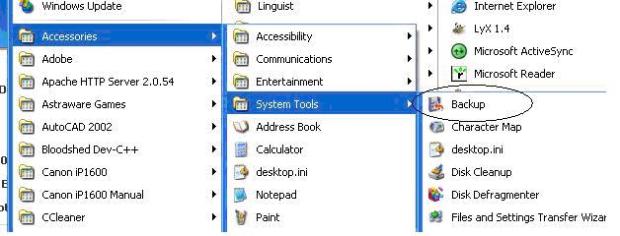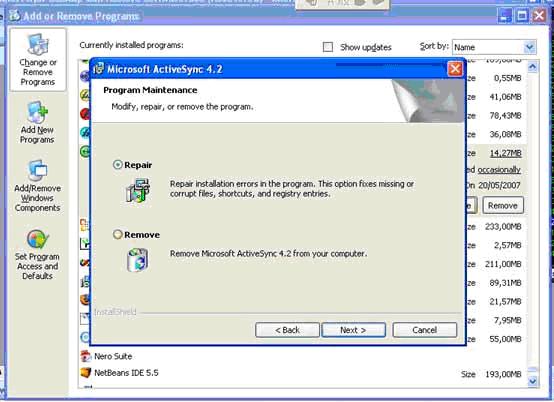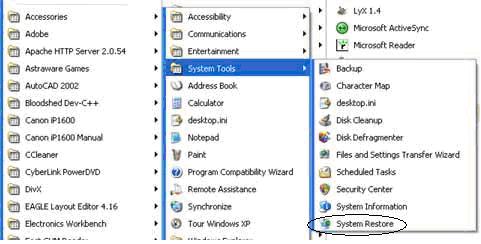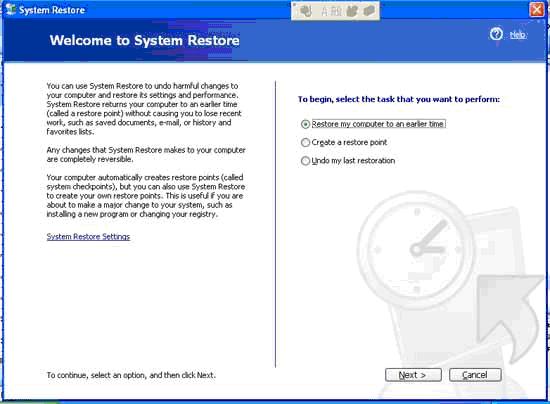Cara mengkonfigurasi alamat IP adress ( Jaringan Komputer)
Pengertian IP Address
- Alamat IP (Internet Protocol Address atau sering disingkat IP) adalah deretan angka biner antar 32-bit sampai 128-bit yang dipakai sebagai alamat identifikasi untuk tiap komputer host dalam jaringan Internet. Panjang dari angka ini adalah 32-bit(untuk IPv4 atau IP versi 4), dan 128-bit (untuk IPv6 atau IP versi 6) yang menunjukkan alamat dari komputer tersebut pada jaringan Internet berbasis TCP/IP.
- Internet Protocol (IP) address adalah alamat numerik yang ditetapkan untuk sebuah komputer yang berpartisipasi dalam jaringan komputer yang memanfaatkan Internet Protocol untuk komunikasi antara node-nya.
- Walaupun alamat IP disimpan sebagai angka biner, mereka biasanya ditampilkan agar memudahkan manusia menggunakan notasi, seperti 208.77.188.166 (untuk IPv4), dan 2001: db8: 0:1234:0:567:1:1 (untuk IPv6).
Internet Protocol juga memiliki tugas routing paket data antara jaringan, alamat IP dan menentukan lokasi dari node sumber dan node tujuan dalam topologi dari sistem routing. Untuk tujuan ini, beberapa bit pada alamat IP yang digunakan untuk menunjuk sebuah subnetwork. Jumlah bit ini ditunjukkan dalam notasi CIDR, yang ditambahkan ke alamat IP, misalnya, 208.77.188.166/24.
Sistem pengalamatan IP ini terbagi menjadi dua, yakni:
* IP versi 4 (IPv4)
* IP versi 6 (IPv6)
* IP versi 6 (IPv6)
Pengiriman data dalam jaringan TCP/IP berdasarkan IP address komputer pengirim dan komputer penerima. IP address memiliki dua bagian, yaitu alamat jaringan (network address) dan alamat komputer lokal (host address) dalam sebuah jaringan.
Alamat jaringan digunakan oleh router untuk mencari jaringan tempat sebuah komputer lokal berada, semantara alamat komputer lokal digunakan untuk mengenali sebuah komputer pada jaringan lokal.
Alamat IP versi 4
Alamat IP versi 4 (sering disebut dengan Alamat IPv4) adalah sebuah jenis pengalamatan jaringan yang digunakan di dalam protokol jaringan TCP/IP yang menggunakan protokol IP versi 4. Panjang totalnya adalah 32-bit, dan secara teoritis dapat mengalamati hingga 4 miliar host komputer atau lebih tepatnya 4.294.967.296 host di seluruh dunia, jumlah host tersebut didapatkan dari 256 (didapatkan dari 8 bit) dipangkat 4(karena terdapat 4 oktet) sehingga nilai maksimal dari alamt IP versi 4 tersebut adalah 255.255.255.255 dimana nilai dihitung dari nol sehingga nilai nilai host yang dapat ditampung adalah 256x256x256x256=4.294.967.296 host. sehingga bila host yang ada diseluruh dunia melebihi kuota tersebut maka dibuatlah IP versi 6 atau IPv6.
Contoh alamat IP versi 4 adalah 192.168.0.3.
Alamat IPv4 terbagi menjadi beberapa jenis, yakni sebagai berikut:
1. Alamat Unicast, merupakan alamat IPv4 yang ditentukan untuk sebuah antarmuka jaringan yang dihubungkan ke sebuah internetwork IP. Alamat Unicast digunakan dalam komunikasi point-to-point atau one-to-one. Alamat unicast menggunakan kelas A, B, dan C dari kelas-kelas alamat IP yang telah disebutkan sebelumnya.
Dalam RFC 791 alamat Unicast IP versi 4 dibagi ke dalam beberapa kelas, dilihat dari oktet pertamanya, seperti terlihat pada tabel. Sebenarnya yang menjadi pembeda kelas IP versi 4 adalah pola biner yang terdapat dalam oktet pertama (utamanya adalah bit-bit awal/high-order bit), tapi untuk lebih mudah mengingatnya, akan lebih cepat diingat dengan menggunakan representasi desimal.
Kelas Alamat IP Oktet pertamaTemplate:Br(desimal) Oktet pertamaTemplate:Br(biner) Digunakan oleh
Kelas A 1–126 0xxx xxxx Alamat unicast untuk jaringan skala besar
Kelas B 128–191 1xxx xxxx Alamat unicast untuk jaringan skala menengah hingga skala besar
Kelas C 192–223 110x xxxx Alamat unicast untuk jaringan skala kecil
Kelas D 224–239 1110 xxxx Alamat multicast (bukan alamat unicast)
Kelas E 240–255 1111 xxxx Direservasikan;umumnya digunakan sebagai alamat percobaan (eksperimen); (bukan alamat unicast)
Kelas A
Kelas Alamat IP Oktet pertamaTemplate:Br(desimal) Oktet pertamaTemplate:Br(biner) Digunakan oleh
Kelas A 1–126 0xxx xxxx Alamat unicast untuk jaringan skala besar
Kelas B 128–191 1xxx xxxx Alamat unicast untuk jaringan skala menengah hingga skala besar
Kelas C 192–223 110x xxxx Alamat unicast untuk jaringan skala kecil
Kelas D 224–239 1110 xxxx Alamat multicast (bukan alamat unicast)
Kelas E 240–255 1111 xxxx Direservasikan;umumnya digunakan sebagai alamat percobaan (eksperimen); (bukan alamat unicast)
Kelas A
Alamat-alamat unicast kelas A diberikan untuk jaringan skala besar. Nomor urut bit tertinggi di dalam alamat IP kelas A selalu diset dengan nilai 0 (nol). Tujuh bit berikutnya—untuk melengkapi oktet pertama—akan membuat sebuah network identifier. 24 bit sisanya (atau tiga oktet terakhir) merepresentasikan host identifier. Ini mengizinkan kelas A memiliki hingga 126 jaringan, dan 16,777,214 host tiap jaringannya. Alamat dengan oktet awal 127 tidak diizinkan, karena digunakan untuk mekanisme Interprocess Communication (IPC) di dalam mesin yang bersangkutan.
Kelas B
Alamat-alamat unicast kelas B dikhususkan untuk jaringan skala menengah hingga skala besar. Dua bit pertama di dalam oktet pertama alamat IP kelas B selalu diset ke bilangan biner 10. 14 bit berikutnya (untuk melengkapi dua oktet pertama), akan membuat sebuah network identifier. 16 bit sisanya (dua oktet terakhir) merepresentasikan host identifier. Kelas B dapat memiliki 16,384 network, dan 65,534 host untuk setiap network-nya.
Kelas C
Alamat IP unicast kelas C digunakan untuk jaringan berskala kecil. Tiga bit pertama di dalam oktet pertama alamat kelas C selalu diset ke nilai biner 110. 21 bit selanjutnya (untuk melengkapi tiga oktet pertama) akan membentuk sebuah network identifier. 8 bit sisanya (sebagai oktet terakhir) akan merepresentasikan host identifier. Ini memungkinkan pembuatan total 2,097,152 buah network, dan 254 host untuk setiap network-nya.
Kelas D
Alamat IP kelas D disediakan hanya untuk alamat-alamat IP multicast, sehingga berbeda dengan tiga kelas di atas. Empat bit pertama di dalam IP kelas D selalu diset ke bilangan biner 1110. 28 bit sisanya digunakan sebagai alamat yang dapat digunakan untuk mengenali host. Untuk lebih jelas mengenal alamat ini, lihat pada bagian Alamat Multicast IPv4.
Kelas E
Alamat IP kelas E disediakan sebagai alamat yang bersifat “eksperimental” atau percobaan dan dicadangkan untuk digunakan pada masa depan. Empat bit pertama selalu diset kepada bilangan biner 1111. 28 bit sisanya digunakan sebagai alamat yang dapat digunakan untuk mengenali host.
Kelas Alamat Nilai oktet pertama Bagian untuk Network Identifier Bagian untuk Host Identifier Jumlah jaringan maksimum Jumlah host dalam satu jaringan maksimum
Kelas A 1–126 W X.Y.Z 126 16,777,214
Kelas B 128–191 W.X Y.Z 16,384 65,534
Kelas C 192–223 W.X.Y Z 2,097,152 254
Kelas D 224-239 Multicast IP Address Multicast IP Address Multicast IP Address Multicast IP Address
Kelas E 240-255 Dicadangkan; eksperimen Dicadangkan; eksperimen Dicadangkan; eksperimen Dicadangkan; eksperimen
Kelas Alamat Nilai oktet pertama Bagian untuk Network Identifier Bagian untuk Host Identifier Jumlah jaringan maksimum Jumlah host dalam satu jaringan maksimum
Kelas A 1–126 W X.Y.Z 126 16,777,214
Kelas B 128–191 W.X Y.Z 16,384 65,534
Kelas C 192–223 W.X.Y Z 2,097,152 254
Kelas D 224-239 Multicast IP Address Multicast IP Address Multicast IP Address Multicast IP Address
Kelas E 240-255 Dicadangkan; eksperimen Dicadangkan; eksperimen Dicadangkan; eksperimen Dicadangkan; eksperimen
Catatan: Penggunaan kelas alamat IP sekarang tidak relevan lagi, mengingat sekarang alamat IP sudah tidak menggunakan kelas alamat lagi. Pengemban otoritas Internet telah melihat dengan jelas bahwa alamat yang dibagi ke dalam kelas-kelas seperti di atas sudah tidak mencukupi kebutuhan yang ada saat ini, di saat penggunaan Internet yang semakin meluas. Alamat IPv6 yang baru sekarang tidak menggunakan kelas-kelas seperti alamat IPv4. Alamat yang dibuat tanpa mempedulikan kelas disebut juga dengan classless address.
Alamat Broadcast, merupakan alamat IPv4 yang didesain agar diproses oleh setiap node IP dalam segmen jaringan yang sama. Alamat broadcast digunakan dalam komunikasi one-to-everyone.
Alamat broadcast IP versi 4 digunakan untuk menyampaikan paket-paket data “satu-untuk-semua”. Jika sebuah host pengirim yang hendak mengirimkan paket data dengan tujuan alamat broadcast, maka semua node yang terdapat di dalam segmen jaringan tersebut akan menerima paket tersebut dan memprosesnya. Berbeda dengan alamat IP unicast atau alamat IP multicast, alamat IP broadcast hanya dapat digunakan sebagai alamat tujuan saja, sehingga tidak dapat digunakan sebagai alamat sumber.
Perbandingan Alamat IPv6 dan IPv4
Tabel berikut menjelaskan perbandingan karakteristik antara alamat IP versi 4 dan alamat IP versi 6.
Kriteria Alamat IP versi 4
Alamat IP versi 6
Panjang alamat 32 bit 128 bit
Jumlah total host (teoritis) 232=±4 miliar host 2128
Menggunakan kelas alamat Ya, kelas A, B, C, D, dan E. Template:BrBelakangan tidak digunakan lagi, mengingat telah tidak relevan dengan perkembangan jaringan Internet yang pesat. Tidak
Alamat multicast Kelas D, yaitu 224.0.0.0/4 Alamat multicast IPv6, yaitu FF00:/8
Alamat broadcast Ada
Tidak ada
Alamat yang belum ditentukan 0.0.0.0 ::
Alamat loopback 127.0.0.1 ::1
Alamat IP publik Alamat IP publik IPv4, yang ditetapkan oleh otoritas Internet (IANA) Alamat IPv6 unicast global
Alamat IP pribadi Alamat IP pribadi IPv4, yang ditetapkan oleh otoritas Internet
Alamat IPv6 unicast site-local (FEC0::/48)
Konfigurasi alamat otomatis Ya (APIPA) Alamat IPv6 unicast link-local (FE80::/64)
Representasi tekstual Dotted decimal format notation Colon hexadecimal format notation
Fungsi Prefiks Subnet mask atau panjang prefiks Panjang prefiks
Resolusi alamat DNS
A Resource Record (Single A) AAAA Resource Record (Quad A)
Kriteria Alamat IP versi 4
Alamat IP versi 6
Panjang alamat 32 bit 128 bit
Jumlah total host (teoritis) 232=±4 miliar host 2128
Menggunakan kelas alamat Ya, kelas A, B, C, D, dan E. Template:BrBelakangan tidak digunakan lagi, mengingat telah tidak relevan dengan perkembangan jaringan Internet yang pesat. Tidak
Alamat multicast Kelas D, yaitu 224.0.0.0/4 Alamat multicast IPv6, yaitu FF00:/8
Alamat broadcast Ada
Tidak ada
Alamat yang belum ditentukan 0.0.0.0 ::
Alamat loopback 127.0.0.1 ::1
Alamat IP publik Alamat IP publik IPv4, yang ditetapkan oleh otoritas Internet (IANA) Alamat IPv6 unicast global
Alamat IP pribadi Alamat IP pribadi IPv4, yang ditetapkan oleh otoritas Internet
Alamat IPv6 unicast site-local (FEC0::/48)
Konfigurasi alamat otomatis Ya (APIPA) Alamat IPv6 unicast link-local (FE80::/64)
Representasi tekstual Dotted decimal format notation Colon hexadecimal format notation
Fungsi Prefiks Subnet mask atau panjang prefiks Panjang prefiks
Resolusi alamat DNS
A Resource Record (Single A) AAAA Resource Record (Quad A)